Sélectionnez le texte à mettre en forme et accédez au panneau de configuration :
- en appuyant sur l'icône
 de la barre d'outils supérieure ou
de la barre d'outils supérieure ou
- en appuyant sur l'option
 dans le menu contextuel,
dans le menu contextuel,
Passez à l'onglet Texte et utilisez l'une des options disponibles. Utilisez l'icône  à gauche pour revenir à la fenêtre précédente.
à gauche pour revenir à la fenêtre précédente.
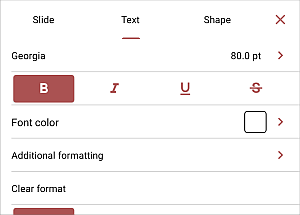
Fermez le panneau de configuration du texte en appuyant sur la flèche  à droite.
à droite.